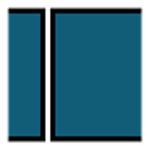
-
Shotcut官方版
- 类型:多媒体类 大小:101MB
- 更新: 2022-11-21 系统:PC
- 详情
- 相关
- 评论
现在的短视频非常的火爆,那么你想制作出一个热门的短视频,那么对短视频编辑处理是少不了的。既然需要编辑视频,那么我们就需要用到一个专业的视频编辑软件,小编给大家带来的Shotcut官方版就是一款能够跨平台使用的免费开放源代码的视频编辑处理软件。大家可以使用这款软件轻松快捷地执行所有标准视频处理操作。并且这款软件使您可以使用各种可自定义的音频和视频滤镜快速编辑拼贴视频,更改视频和音频设置,指定所需的采样率,还能够选择适当的编解码器,调整图像质量,音量。有可能对“无损-无损”进行代码转换,以及将视频片段转换为任何可用的视频格式。就编辑视频而言,它提供了一系列功能和功能来帮助您调整和修改您最喜欢的电影,只需点击几下鼠标即可。创建、播放、编辑、保存、加载、编码等等都非常的轻松,并且还支持当下最流行的图像格式,如BMP,GIF,JPEG,PNG,SVG,TGA,TIFF,WebP以及图像序列,而且还不需要你手动导入。Shotcut官方版有着最全面的视频编辑功能,支持视频GPU加速、视频实时处理、解交错、插值等等必备常用的功能,能够轻松的帮助用户应对各种视频编辑工作,为用户朋友们节省了大量的视频剪辑时间,极大的提升了工作效率,如果你需要一款视频编辑软件,那么可不要错过了这款优秀的跨平台视频编辑软件!
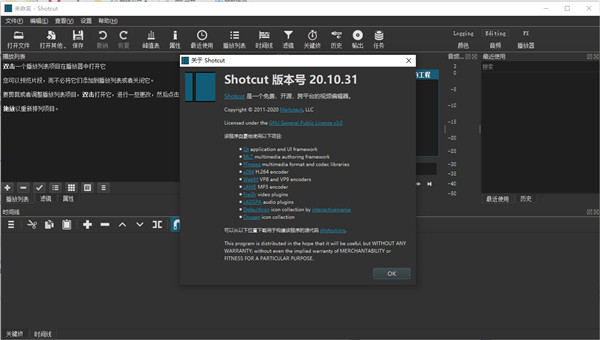
2、支持多种图像格式,如BMP、GIF、JPEG、PNG、SVG、TGA、TIFF以及图像序列
3、不需要导入-本机编辑
4、框架-精确搜索多种格式
5、多格式时间表:在项目中混合和匹配分辨率和帧速率
6、网络流播放(HTTP、HLS、rtmp、RTSP、MMS、UDP)
7、frei0r视频发生器插件(如彩色条和等离子)
8、黑魔法设计SDI和HDMI,用于输入和预览监控
9、插孔传输同步
10、去隔行
11、详细的媒体财产小组
12、带有搜索功能的最近档案面板
13、从文件管理器拖放文件
14、将裁剪剪辑保存并加载为MLTXML文件
15、加载并播放复杂的MLT XML文件作为剪辑
16、音频信号液位计
17、音量控制
18、清洗和运输控制
19、通过可停靠面板的灵活用户界面
20、由于FFmpeg(或libav构建的),编码/转换成多种格式和编解码器。
21、捕获(记录)SDI、HDMI、摄像头(V4L2)、Jack、PulseAudio、IP流、X11屏幕
22、流(编码到IP)文件和任何捕获源
23、作业控制的批处理编码
24、创建、播放、编辑、保存、加载、编码和流MLT xml项目(使用自动保存)
25、播放列表编辑的无限撤消和重做,包括历史视图
26、通过MVCP TCP协议连接到熔化的服务器
27、控制熔化装置的运输回放
28、编辑已融化的播放列表,包括撤消/重做的支持
29、基于OpenGL GPU的图像处理
30、多核并行图像处理(当不使用GPU和帧删除被禁用时)
31、视频过滤器:模糊,颜色分级,裁剪,扩散,发光,倒置颜色,镜面,不透明度,旋转,饱和度,雪碧色调,锐化,大小和位置,稳定,文本,微缩,波浪,白平衡
32、音频过滤器:平衡,复制频道,混音,增益,Normlize,潘,交换频道
33、3路(阴影,MIDS,高光)色轮,用于颜色校正和分级。
34、用于选择中性颜色的滴眼机工具,用于白色平衡
35、UI翻译:加泰罗尼亚语、中文、捷克语、丹麦语、英语、法语、德语、葡萄牙语、西班牙语(不是全部都是100%,但你可以帮助)
36、HTML 5(SANS音频和视频)作为视频源和过滤器
37、慢跑/穿梭控制跳跃运动
38、DeckLink SDI键盘输出
39、UI主题/外观:本机-OS外观和自定义暗光
40、控制视频缩放:适合观看区域(默认),50%,原始(100%)和200%
41、带有缩略图和波形的多声道时间线
42、会议之间的缩略图和波形缓存
43、所有音轨的音频混合
44、跨视频轨道的视频合成
45、修整(按时间表)
46、在时间线上追加、插入、覆盖、提升和删除(纹章)编辑
47、三点编辑
48、对额外的系统显示器/监视器进行外部监测
49、淡入淡出音频和淡入淡出视频,并在时间轴上使用易于使用的弹出控件将视频淡入或淡入黑色。
50、交叉褪色音频和视频很容易通过时间线相同轨道上的重叠镜头来化解过渡。
51、视频擦拭过渡:酒吧、谷仓门、盒子、时钟(径向)、对角线、虹膜、矩阵和自定义梯度图像。
Shotcut官方版采用了FFmpeg,也就是可以用来记录、转换数字音频、视频,并能将其转化为流的开源计算机程序,它不仅可以支持数百种音频和视频格式以及编解码器,还可以让你在音、视频上加上项目中的多格式时间线、分辨率和帧速率,并支持多种视频格式的帧精确搜索。
2、【设备和传输选项】
将BlackMagic设计用于输入和预览监控的SDI和HDMI,屏幕、网络摄像头和音频捕获,网络流播放,并支持高达4K的分辨率和SDI、HDMI、网络摄像头、插孔和脉冲音频、IP流、x11屏幕和Windows DirectShow设备的捕获
3、【流畅直观的界面】
Shotcut官方版拥有多个可停靠和不可停靠的面板,包括详细的媒体属性、最近搜索的文件、具有缩略图视图的播放列表、筛选面板、历史视图、编码面板、作业队列以及熔化的服务器和播放列表,还支持从文件管理器中拖放资产。
4、【丰富的编辑功能】
GPU处理,视频模式调整,scrub audio,实时处理,逐行,解交错,插值等设置,功能越来越丰富。
现在可以在“ 预览缩放”下的“设置”中使用。如果您使用较大或较高的DPI屏幕或编辑更高的分辨率,则可能需要以更高的分辨率进行编辑,Shotcut除了提供360p预览垂直分辨率外,还提供540p和720p的选项。
2、音调滤波器
自从我们可以改变剪辑的速度以来,人们一直希望有一种方法可以将音频保持在大致相同的音高,而不是降低或提高。同样,有时人们出于喜剧原因或伪装声音而希望使用音调效果。我们很高兴宣布推出新的Pitch音频过滤器。该参数具有速度补偿参数,因此您可以将“速度”值从“ 属性”复制到过滤器中。在下一版本中,我们将直接在“ 属性”面板中集成一个螺距补偿选项。请注意,这实际上仅在4.0x-0.25x速度范围内具有良好质量时才有效。
3、更多过渡
人们经常要求更多的过渡。好吧,150 + !!通过将片段重叠在同一轨道上来创建转场后,选择转场并查看“ 属性”>“视频”。始终有一个“ 自定义”选项,您可以在其中上传灰度级静态图像,并且我们的“ 资源”页面 提供了获取资源的列表。在此版本中,您现在可以使用灰度视频剪辑,有人将其称为“遮罩过渡”。 论坛用户@jonray 在“资源”页面上也将它们很好地集合在一起。
4、其他增强
添加了“ 视图”>“范围”>“视频矢量”。
请注意,在Alexis Van Hurkman的启发下,此口号是非传统的。
通过单击显示名称的标题,添加了在“ 属性”中重命名剪辑的功能。
添加了更多的导出预设:
音频/ ALAC
音频/ FLAC
中间/ DNxHR总部
中级/ ProRes HQ
中级/ ProRes更改为ProRes 422
添加了阿拉伯语翻译。
5、修正
修复了将多个文件拖放到新项目中的播放列表中。
修复了土耳其语翻译中一些破碎的键盘快捷键。
修复了项目文件修复后“ 属性”>“速度”无法正常工作的问题。
修复了“ 插入轨道”或“ 移除轨道”之后的剪辑选择。
固定的播放列表>将所选内容添加到时间线会创建损坏的剪辑。
在Windows上修复了“设置”>“显示方法”>“软件(Mesa) ”。
修复了创建带有前导或尾随空格的Project文件夹的问题。
修复了将length属性以MLT XML格式保存为独立于帧频的时间值的问题。
固定的起始文本:带“ @”的简单视频过滤器显示为“ 0”。
修复了在关键帧中修剪滤镜或使用简单关键帧时在第一条轨道上查找上一个和下一个的问题。
修复了在时间轴中向右移动与下一个剪辑相邻的剪辑时会创建意外过渡的问题。
修复了从源播放器到时间轴左播放器的拖放状态不一致的问题。
修复了访问缓存的图像时色彩空间转换不一致的问题。
修复了“ 播放列表”>“复制”,然后在“ 属性”中进行了更改,从而错误地更改了播放列表项。
固定单击矩形控件可能会更改其大小。
在Windows上使用LUT(3D)过滤器对文件路径中带有扩展字符的文件进行了修复。
修复了在每个轨道上同时使用转场时崩溃的问题。
6、变化
改进了时间轴>选择无的可靠性。
更改时间轴>主>属性>帧频以显示6个十进制数字。
减少了清理的等待时间。
更改了某些滤镜中使用的视频叠加矩形控件,以允许通过从矩形内部的任何位置拖动来更改位置。
要启用此功能,必须先双击中心圆以更改模式。否则,将阻止您将剪辑拖出源播放器。
更改了macOS上的`` 过滤器''面板以防止浮动,以避免经常报告的`` 过滤器''窗口显示为空白/黑色的问题。
更改了“ 时间轴”>“剪辑上下文菜单”>“分离音频”,之后不再查找。
改进了时间轴中的鼠标滚轮和触控板行为。
现在,您无需确保鼠标指针悬停在剪辑上方,速度会降低并且缩放可以使焦点保持可见。使用时间轴菜单中的“ 将播放头居中 ”选项时,新的缩放行为不适用。
2、MLT XML文件可以打开一个夹子;所以,你可以使用快捷测试您的XML。
3、水龙头的J,K,L控制回放速度和方向。水龙头J或L多次来的快去的也快。
4、点击我或设置在出点。
5、按左或右光标键步逐帧。
6、按向上或向下翻页到10步架型。
7、按Alt +左或ALT +右跳之间的开始,和结束。
8、右键单击视频窗口来访问它的设置。
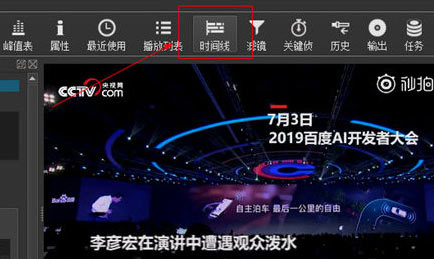
2、在时间线功能界面下可以看到视频文件的进度条了,通过拉动视频的进度条,选择一个视频的区间范围,右键点击弹出功能选项,选择“剪切”或者“移除”即可将多个视频或者视频片段进行剪辑拼接。
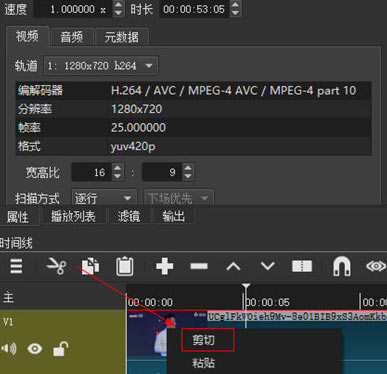
3、点击软件上方的“输出”功能选项。
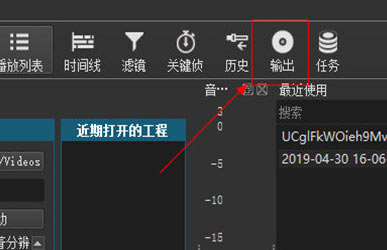
4、在输出的功能界面中就是保存视频的最后一步了,用户可以自由设置视频的分辨率、编码方式、帧率等详细的数值,保证视频在剪辑之后保持一个高质量的状态。
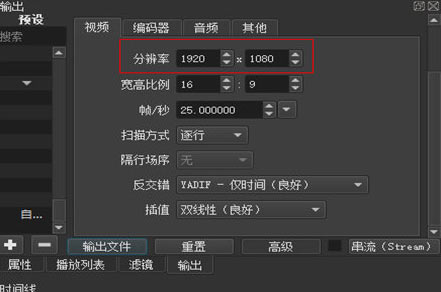
5、最后点击输出文件,保存到对应的文件目录下即可。
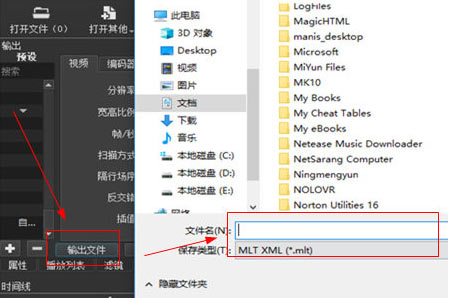
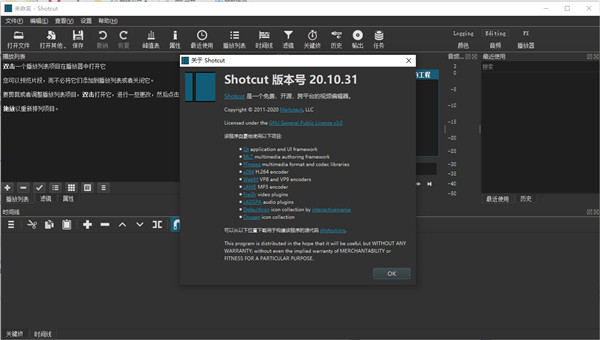
软件功能
1、通过FFmpeg(或libav)支持音频和视频格式和编解码器2、支持多种图像格式,如BMP、GIF、JPEG、PNG、SVG、TGA、TIFF以及图像序列
3、不需要导入-本机编辑
4、框架-精确搜索多种格式
5、多格式时间表:在项目中混合和匹配分辨率和帧速率
6、网络流播放(HTTP、HLS、rtmp、RTSP、MMS、UDP)
7、frei0r视频发生器插件(如彩色条和等离子)
8、黑魔法设计SDI和HDMI,用于输入和预览监控
9、插孔传输同步
10、去隔行
11、详细的媒体财产小组
12、带有搜索功能的最近档案面板
13、从文件管理器拖放文件
14、将裁剪剪辑保存并加载为MLTXML文件
15、加载并播放复杂的MLT XML文件作为剪辑
16、音频信号液位计
17、音量控制
18、清洗和运输控制
19、通过可停靠面板的灵活用户界面
20、由于FFmpeg(或libav构建的),编码/转换成多种格式和编解码器。
21、捕获(记录)SDI、HDMI、摄像头(V4L2)、Jack、PulseAudio、IP流、X11屏幕
22、流(编码到IP)文件和任何捕获源
23、作业控制的批处理编码
24、创建、播放、编辑、保存、加载、编码和流MLT xml项目(使用自动保存)
25、播放列表编辑的无限撤消和重做,包括历史视图
26、通过MVCP TCP协议连接到熔化的服务器
27、控制熔化装置的运输回放
28、编辑已融化的播放列表,包括撤消/重做的支持
29、基于OpenGL GPU的图像处理
30、多核并行图像处理(当不使用GPU和帧删除被禁用时)
31、视频过滤器:模糊,颜色分级,裁剪,扩散,发光,倒置颜色,镜面,不透明度,旋转,饱和度,雪碧色调,锐化,大小和位置,稳定,文本,微缩,波浪,白平衡
32、音频过滤器:平衡,复制频道,混音,增益,Normlize,潘,交换频道
33、3路(阴影,MIDS,高光)色轮,用于颜色校正和分级。
34、用于选择中性颜色的滴眼机工具,用于白色平衡
35、UI翻译:加泰罗尼亚语、中文、捷克语、丹麦语、英语、法语、德语、葡萄牙语、西班牙语(不是全部都是100%,但你可以帮助)
36、HTML 5(SANS音频和视频)作为视频源和过滤器
37、慢跑/穿梭控制跳跃运动
38、DeckLink SDI键盘输出
39、UI主题/外观:本机-OS外观和自定义暗光
40、控制视频缩放:适合观看区域(默认),50%,原始(100%)和200%
41、带有缩略图和波形的多声道时间线
42、会议之间的缩略图和波形缓存
43、所有音轨的音频混合
44、跨视频轨道的视频合成
45、修整(按时间表)
46、在时间线上追加、插入、覆盖、提升和删除(纹章)编辑
47、三点编辑
48、对额外的系统显示器/监视器进行外部监测
49、淡入淡出音频和淡入淡出视频,并在时间轴上使用易于使用的弹出控件将视频淡入或淡入黑色。
50、交叉褪色音频和视频很容易通过时间线相同轨道上的重叠镜头来化解过渡。
51、视频擦拭过渡:酒吧、谷仓门、盒子、时钟(径向)、对角线、虹膜、矩阵和自定义梯度图像。
软件特色
1、【支持各种格式】Shotcut官方版采用了FFmpeg,也就是可以用来记录、转换数字音频、视频,并能将其转化为流的开源计算机程序,它不仅可以支持数百种音频和视频格式以及编解码器,还可以让你在音、视频上加上项目中的多格式时间线、分辨率和帧速率,并支持多种视频格式的帧精确搜索。
2、【设备和传输选项】
将BlackMagic设计用于输入和预览监控的SDI和HDMI,屏幕、网络摄像头和音频捕获,网络流播放,并支持高达4K的分辨率和SDI、HDMI、网络摄像头、插孔和脉冲音频、IP流、x11屏幕和Windows DirectShow设备的捕获
3、【流畅直观的界面】
Shotcut官方版拥有多个可停靠和不可停靠的面板,包括详细的媒体属性、最近搜索的文件、具有缩略图视图的播放列表、筛选面板、历史视图、编码面板、作业队列以及熔化的服务器和播放列表,还支持从文件管理器中拖放资产。
4、【丰富的编辑功能】
GPU处理,视频模式调整,scrub audio,实时处理,逐行,解交错,插值等设置,功能越来越丰富。
软件亮点
1、低分辨率预览缩放现在可以在“ 预览缩放”下的“设置”中使用。如果您使用较大或较高的DPI屏幕或编辑更高的分辨率,则可能需要以更高的分辨率进行编辑,Shotcut除了提供360p预览垂直分辨率外,还提供540p和720p的选项。
2、音调滤波器
自从我们可以改变剪辑的速度以来,人们一直希望有一种方法可以将音频保持在大致相同的音高,而不是降低或提高。同样,有时人们出于喜剧原因或伪装声音而希望使用音调效果。我们很高兴宣布推出新的Pitch音频过滤器。该参数具有速度补偿参数,因此您可以将“速度”值从“ 属性”复制到过滤器中。在下一版本中,我们将直接在“ 属性”面板中集成一个螺距补偿选项。请注意,这实际上仅在4.0x-0.25x速度范围内具有良好质量时才有效。
3、更多过渡
人们经常要求更多的过渡。好吧,150 + !!通过将片段重叠在同一轨道上来创建转场后,选择转场并查看“ 属性”>“视频”。始终有一个“ 自定义”选项,您可以在其中上传灰度级静态图像,并且我们的“ 资源”页面 提供了获取资源的列表。在此版本中,您现在可以使用灰度视频剪辑,有人将其称为“遮罩过渡”。 论坛用户@jonray 在“资源”页面上也将它们很好地集合在一起。
4、其他增强
添加了“ 视图”>“范围”>“视频矢量”。
请注意,在Alexis Van Hurkman的启发下,此口号是非传统的。
通过单击显示名称的标题,添加了在“ 属性”中重命名剪辑的功能。
添加了更多的导出预设:
音频/ ALAC
音频/ FLAC
中间/ DNxHR总部
中级/ ProRes HQ
中级/ ProRes更改为ProRes 422
添加了阿拉伯语翻译。
5、修正
修复了将多个文件拖放到新项目中的播放列表中。
修复了土耳其语翻译中一些破碎的键盘快捷键。
修复了项目文件修复后“ 属性”>“速度”无法正常工作的问题。
修复了“ 插入轨道”或“ 移除轨道”之后的剪辑选择。
固定的播放列表>将所选内容添加到时间线会创建损坏的剪辑。
在Windows上修复了“设置”>“显示方法”>“软件(Mesa) ”。
修复了创建带有前导或尾随空格的Project文件夹的问题。
修复了将length属性以MLT XML格式保存为独立于帧频的时间值的问题。
固定的起始文本:带“ @”的简单视频过滤器显示为“ 0”。
修复了在关键帧中修剪滤镜或使用简单关键帧时在第一条轨道上查找上一个和下一个的问题。
修复了在时间轴中向右移动与下一个剪辑相邻的剪辑时会创建意外过渡的问题。
修复了从源播放器到时间轴左播放器的拖放状态不一致的问题。
修复了访问缓存的图像时色彩空间转换不一致的问题。
修复了“ 播放列表”>“复制”,然后在“ 属性”中进行了更改,从而错误地更改了播放列表项。
固定单击矩形控件可能会更改其大小。
在Windows上使用LUT(3D)过滤器对文件路径中带有扩展字符的文件进行了修复。
修复了在每个轨道上同时使用转场时崩溃的问题。
6、变化
改进了时间轴>选择无的可靠性。
更改时间轴>主>属性>帧频以显示6个十进制数字。
减少了清理的等待时间。
更改了某些滤镜中使用的视频叠加矩形控件,以允许通过从矩形内部的任何位置拖动来更改位置。
要启用此功能,必须先双击中心圆以更改模式。否则,将阻止您将剪辑拖出源播放器。
更改了macOS上的`` 过滤器''面板以防止浮动,以避免经常报告的`` 过滤器''窗口显示为空白/黑色的问题。
更改了“ 时间轴”>“剪辑上下文菜单”>“分离音频”,之后不再查找。
改进了时间轴中的鼠标滚轮和触控板行为。
现在,您无需确保鼠标指针悬停在剪辑上方,速度会降低并且缩放可以使焦点保持可见。使用时间轴菜单中的“ 将播放头居中 ”选项时,新的缩放行为不适用。
Shotcut教程
1、你打开除了通常的菜单和工具栏拖放文件的方法。2、MLT XML文件可以打开一个夹子;所以,你可以使用快捷测试您的XML。
3、水龙头的J,K,L控制回放速度和方向。水龙头J或L多次来的快去的也快。
4、点击我或设置在出点。
5、按左或右光标键步逐帧。
6、按向上或向下翻页到10步架型。
7、按Alt +左或ALT +右跳之间的开始,和结束。
8、右键单击视频窗口来访问它的设置。
Shotcut如何剪辑视频
1、导入视频素材文件,可以选择批量导入,因为需要对视频的进行剪切拼合,然后选择功能栏上的“时间线”选项。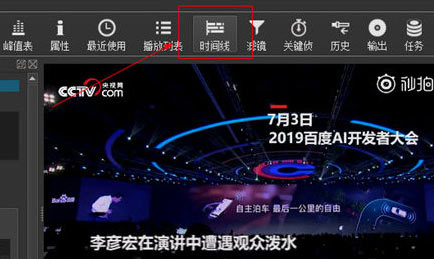
2、在时间线功能界面下可以看到视频文件的进度条了,通过拉动视频的进度条,选择一个视频的区间范围,右键点击弹出功能选项,选择“剪切”或者“移除”即可将多个视频或者视频片段进行剪辑拼接。
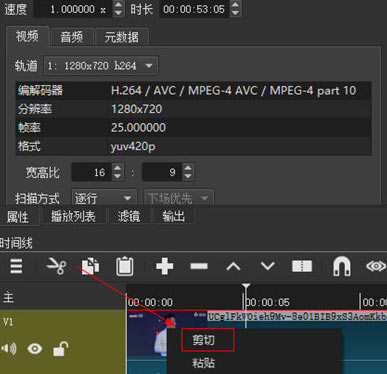
3、点击软件上方的“输出”功能选项。
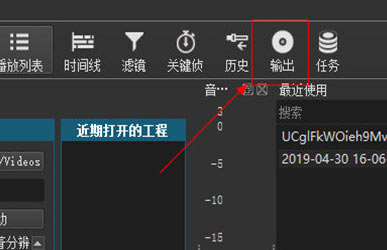
4、在输出的功能界面中就是保存视频的最后一步了,用户可以自由设置视频的分辨率、编码方式、帧率等详细的数值,保证视频在剪辑之后保持一个高质量的状态。
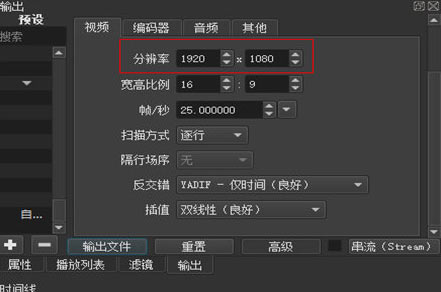
5、最后点击输出文件,保存到对应的文件目录下即可。
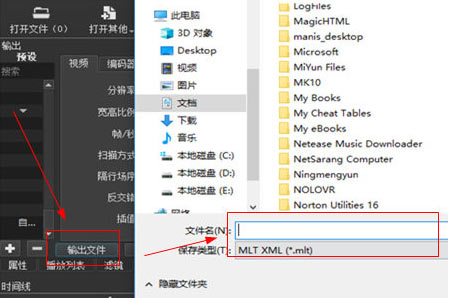
软件信息
相关游戏
- 下载

particular粒子插件2020汉化版17.1MB8人在玩
- 下载

会声会影2021中文版2.45GB8人在玩
- 下载

剪映电脑版249MB8人在玩
- 下载

vlc播放器电脑版40.6MB8人在玩
- 下载

Premiere cc2017700.43MB8人在玩
- 下载

fl studio 20663MB8人在玩
热门合集
网友评论

















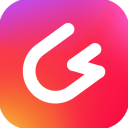







共有0条评论

评论需审核后才能显示